Не удалось установить флаг отложенного автозапуска — ошибка службы Windows
Если вы получаете сообщение Не удалось установить флаг отложенного автозапуска, Ошибка 87, Неверный параметр(The delayed auto-start flag could not be set, Error 87, The parameter is incorrect) или Ошибка 5, Отказано в доступе(Error 5, Access is denied) при попытке установить автоматический запуск службы Windows ( (Automatic)отложенный(Windows Service) запуск )(Delayed Start) в Windows 10 , то этот пост сможет помочь вам решить проблему.
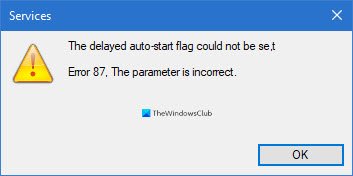
.По мере того, как компьютеры становятся умнее, растут и требования к производительности. Пользователи хотят, чтобы их компьютеры работали как можно быстрее и эффективнее, и способ обеспечить это — сократить время загрузки. Один из способов ускорить загрузку компьютера — уменьшить количество программ и служб, которые запускаются при включении компьютера и входе в Windows .
Вы не хотите напрямую блокировать запуск служб при запуске системы; иногда вам нужно только отсрочить их запуск. Вот где вы можете столкнуться с проблемами.
Некоторые пользователи жаловались на невозможность отложить запуск службы(Service) при загрузке. Когда они пытаются сделать это через Services Manager(via Services Manager) , появляется следующее сообщение об ошибке:
The delayed auto-start flag could not be set, Error 87, The parameter is incorrect
Или
The delayed auto-start flag could not be set, Error 5, Access is denied
Большинство пользователей сталкивались с этими ошибками при работе со службой OneSyncSvc . Эта статья расскажет вам, что означает ошибка, а также как ее устранить и отсрочить автозапуск этих служб.
Не удалось установить флаг отложенного автозапуска
Когда вы пытаетесь настроить запуск службы Windows(Windows Service) на автоматический(Automatic) ( отложенный запуск(Delayed Start) ), но не можете этого сделать, не волнуйтесь, потому что другие сталкивались с подобными проблемами и справились с ситуацией. Вот рекомендуемые способы установить флаг отложенного автозапуска и избавиться от ошибки на вашем компьютере.
- Установите(Set) отложенный автозапуск из редактора реестра Windows(Windows Registry Editor) .
- Используйте PowerShell.
- Удалить службу(Service) из ее группы обслуживания (не рекомендуется)
Прежде чем начать, не забудьте сначала создать точку восстановления системы .
1] Установите(Set) тип отложенного запуска в редакторе реестра Windows .(Windows Registry Editor)
Нажмите комбинацию Windows + R , чтобы вызвать диалоговое окно « Выполнить ». (Run)В диалоговом окне « Выполнить(Run) » введите Regedit и нажмите ENTER .
Перейдите в следующее место в реестре Windows :
HKEY_LOCAL_MACHINE\SYSTEM\CurrentControlSet\Services
Здесь найдите конкретную службу, автозапуск которой вы пытаетесь задержать.
Допустим, это поиск(Search) Windows ( WSearch ).
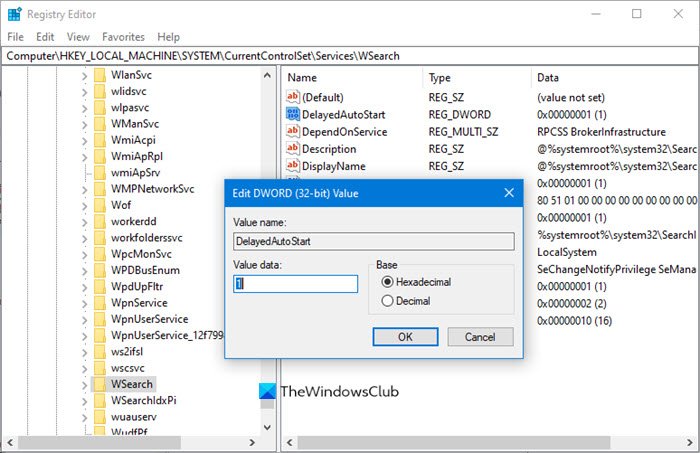
Вы должны искать ключ DelayedAutostart .
HKLM\SYSTEM\CurrentControlSet\services\WSearch\DelayedAutostart
Значения следующие:
- 0 — не настроен на отложенный запуск
- 1 – Автоматический (отложенный старт)
Таким образом, вы должны установить его на 1 для отложенного запуска(Delayed Start) .
Далее посмотрите на значение клавиши Пуск(Start) на той же странице:
HKLM\SYSTEM\CurrentControlSet\services\WSearch\Start

Для начального(Start) DWORD значения следующие:
- 2 – автоматический
- 3 – ручной
- 4 — отключено
Теперь, если для Start DWORD установлено значение, отличное от 2 ( Automatic ), то значение DelayedAutoStart игнорируется, даже если оно установлено на 1.
Поэтому вы должны убедиться, что в этом случае его значение равно 2 .
Это должно помочь.
2] Используйте PowerShell
Нажмите клавишу(Press) Windows и(Windows) найдите PowerShell . Щелкните правой кнопкой мыши Windows Power Shell в результатах, чтобы открыть ее с правами администратора.
В окне PowerShell введите следующую команду и нажмите клавишу ВВОД(ENTER) , чтобы запустить ее:
Get-Service -Name ServiceName | Set-Service -StartupType AutomaticDelayedStart
ПРИМЕЧАНИЕ.(NOTE: ) В приведенной выше команде замените часть ServiceName именем службы, над которой вы хотите работать.
3] Удалить(Remove) службу из ее группы служб (Service)((Service) не рекомендуется)
Many services are members of service groups. Many of these groups have entries in the ServiceGroupList in the registry that controls the order in which the services are started. Many services must be started in a specific order. Services that are members of such a group cannot be set to Delayed start.
Если вы видите ошибку « Отказано в доступе», то (Access is Denied)не следует пытаться изменить(one should not try to change) тип запуска(Startup) , так как такие службы(Services) принадлежат к какой-либо группе служб(Service Group) , которые требуют загрузки служб(Services) в определенном порядке. Эти службы зависят от других служб и контролируются списком ServiceGroupList(ServiceGroupList) в реестре.
Но если вы все еще хотите продолжить, то в этом случае вы можете удалить значение группы(Group) из следующего места реестра Windows(Windows Registry) :
HKEY_LOCAL_MACHINE\SYSTEM\CurrentControlSet\Services\ServiceName
ПРИМЕЧАНИЕ. (NOTE: ) Замените ServiceName именем рассматриваемой службы.
После этого перезагрузите компьютер, чтобы изменения вступили в силу.
Related posts
Как включить запись Debug для Netlogon service на Windows 10
Background Intelligent Transfer Service не работает в Windows 11/10
Windows Update Medic Service (WaaSMedicSVC.exe) в Windows 10
Как включить или отключить IP Helper Service в Windows 10
Problem uploading до Windows Error Reporting service
Как отремонтировать Print Spooler в Windows 10
Как удалить Boot Camp Services от Windows на Mac
Как идентифицировать Windows Services Задержка Shutdown or Startup
8 Ways для открытия Windows Services Manager в Windows 10
Fix Services и Controller приложение High CPU usage в Windows 10
Как включить или отключить Print Spooler Service на Windows 10
Error 1069: сервис не начался из-за отказа входа в Windows 10
Как установить и настроить Location Services в Windows 11
Windows Installer висит - сбор требуемой информации
Что такое TrustedInstaller.exe в Windows 11/10?
Windows Service не начнется в Windows 11/10
Windows Update Service отсутствует в Windows 10
My Windows Services Panel позволяет вам управлять Windows Services
DHCP Client Service дает Access Denied error в Windows 11/10
Как отключить Windows Insider Service на Windows 10
